728x90
출처: https://blog.naver.com/PostView.naver?blogId=nortul&logNo=222549064421
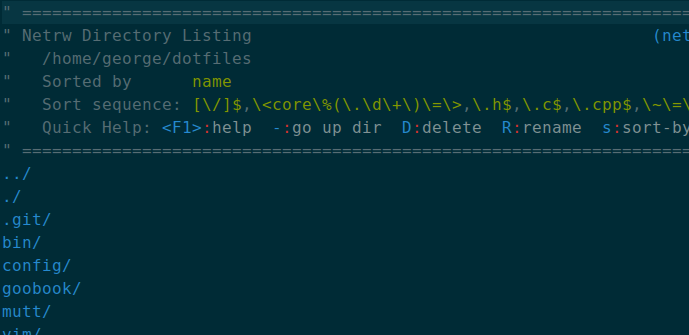
vim 에서 내부적으로 netrw 이란 것을 이용하여 directory browser가 가능하다
이것을 사용하려면 다음을 입력하면 된다.
:Explore - 현재 창에서 netrw 를 염 :Sexplore - 가로로 구분된 창에서 netrw 을 염 :Vexplore - 세로로 구분된 창에서 netrw 을 염
vim에서 대문자 E를 누르고 tab을 하면 자동 완성됨.
그리고 그 상황에서 x 를 누르면 탐색기가 나옴
그 뭐더라 NERDtree와 비슷한 효과를 주려면 다음을 .vimrc에 넣으셔
netrw_browse_split에 사용되는 값
1 - 새로운 가로창 염
2 - 새로운 세로창 염
3 - 새로운 탭 염
4 - 이전 창에 염
let g:netrw_banner = 1 let g:netrw_liststyle = 3 let g:netrw_browse_split = 4 let g:netrw_altv = 1 let g:netrw_winsize = 25
만일 vim이 실행되자 마자 왼쪽에 나오게 하려면 다음을 추가로 .vimrc에 넣음
augroup ProjectDrawer autocmd! autocmd VimEnter * :Vexplore augroup END
그런 다음 실행하면 다음과 같이 나옴
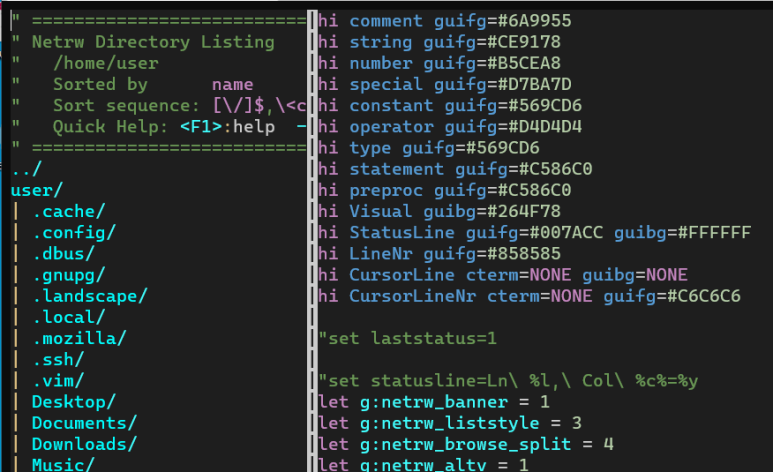
짜짠
출처: https://jangpd007.tistory.com/14
사실 모든 Path를 외우지 않는 이상 창을 분할해서 열어서 편집할 때 그 파일이 어디에 위치해 있는지 알기 어렵다.
그래서 Vim에서는 윈도우 탐색기와 같이 디렉터리 탐색기 플러그인 툴을 기본적으로 제공하는데 netrw 라는 툴이다.
이 기능은 창을 분할하여 탐색하고 동시에 편집도 가능하게 해주는 강력한 Vim의 툴로써 그 사용법을 알아두면 매우 이로울 것이다.
------------------------------------------------------------------------------------------------------------------------------------
| 명령어 | 설명 | 모드 |
| :e 디렉토리경로 | 명령행 모드에서 edit 또는 e를 한 다음 디렉토리 경로를 입력하면 해당 디렉토리에 대해서 netrw 툴이 실행된다. | 명령행 모드 |
| <Enter> | 해당 디렉토리 또는 파일을 연다. | netrw 명령어 |
| w 또는 j 또는 방향키 ↓ | netrw 내에서 아래로 이동하는 방향키 | netrw 명령어 |
| b 또는 k 또는 방향키 ↑ | netrw 내에서 위로 이동하는 방향키 | netrw 명령어 |
| i | 파일을 표시할 방법을 변경한다. (한줄 방식, 파일 정보 표시방식, 와이드 방식, 트리 방식) |
netrw 명령어 |
| s | 정렬 방식을 바꿔준다 (time, size, name 방식) | netrw 명령어 |
| o | 커서 위치의 파일을 수평 분할된 새창으로 열어준다. | netrw 명령어 |
| v | 커서 위치의 파일을 수직 분할된 새창으로 열어 준다. | netrw 명령어 |
| p | 커서 이취의 파일을 미리 보기 창으로 열어준다. (미리 보기 파일의 창 닫기는 일반 모드로 CTRL-w z 를 사용한다) | netrw 명령어 |
| P | 커서 위치의 파일을 바로 이전에 생성된 창에 열어준다. 바로 이전에 생성된 창이 없을 시에는 수평 분할된 새 창으로 열어준다. | netrw 명령어 |
| R | 커서위치의 파일의 파일명을 바꾼다. | netrw 명령어 |
| t | 새로운 탭으로 분할하여 열어준다. | netrw 명령어 |
| - | 상위 디렉토리로 이동한다. 디렉토리가 보이는 것에서 ../에 커서를 위치시키고 엔터를 눌러도 된다. | netrw 명령어 |
현재 수평분할해서 파일을 하나 열어 놓은것을 확인할 수 있다. (s 키)
수평분할된 창에서 아래창을 보면 Netrw 의 현재 상태를 알 수 있는데
/root 로 현재 위치를 표시하고
Sorted by 즉 정렬방식은 name으로 되어 있고
파일 표시 방식(i 키)를 이용하여 정보표시방식으로 되어 있다.
현재 커서의 위치는 하얀색 가로 줄로써 확인할 수 있다.
Quick Help라고 써 져있는 부분을 보면 간단한 실행 단축키를 알 수 있다. 더욱 자세한 설명은 F1 키를 눌러 Help를 참고하자.

출처: https://jangpd007.tistory.com/14 [참 놀라운 세상:티스토리]
728x90
'컴퓨터 활용(한글, 오피스 등) > 기타' 카테고리의 다른 글
| MS오피스(Office) 업데이트 중지 & 알림창 제거 방법 (2) | 2024.12.09 |
|---|---|
| 운영단계의 SW유지관리 및 운영 사업 방식 요약 (0) | 2024.12.04 |
| 용어 사설 VLAN PVLAN (0) | 2024.11.19 |
| 사이트 복사 방법 dragfree 크롬 f12 (1) | 2024.11.17 |
| Word에서 모든 단락의 첫 줄 들여쓰기 (3) | 2024.11.16 |


